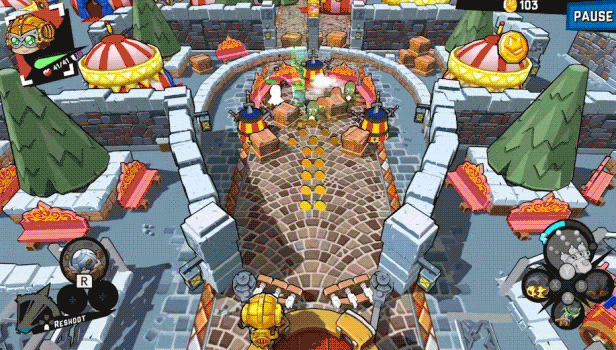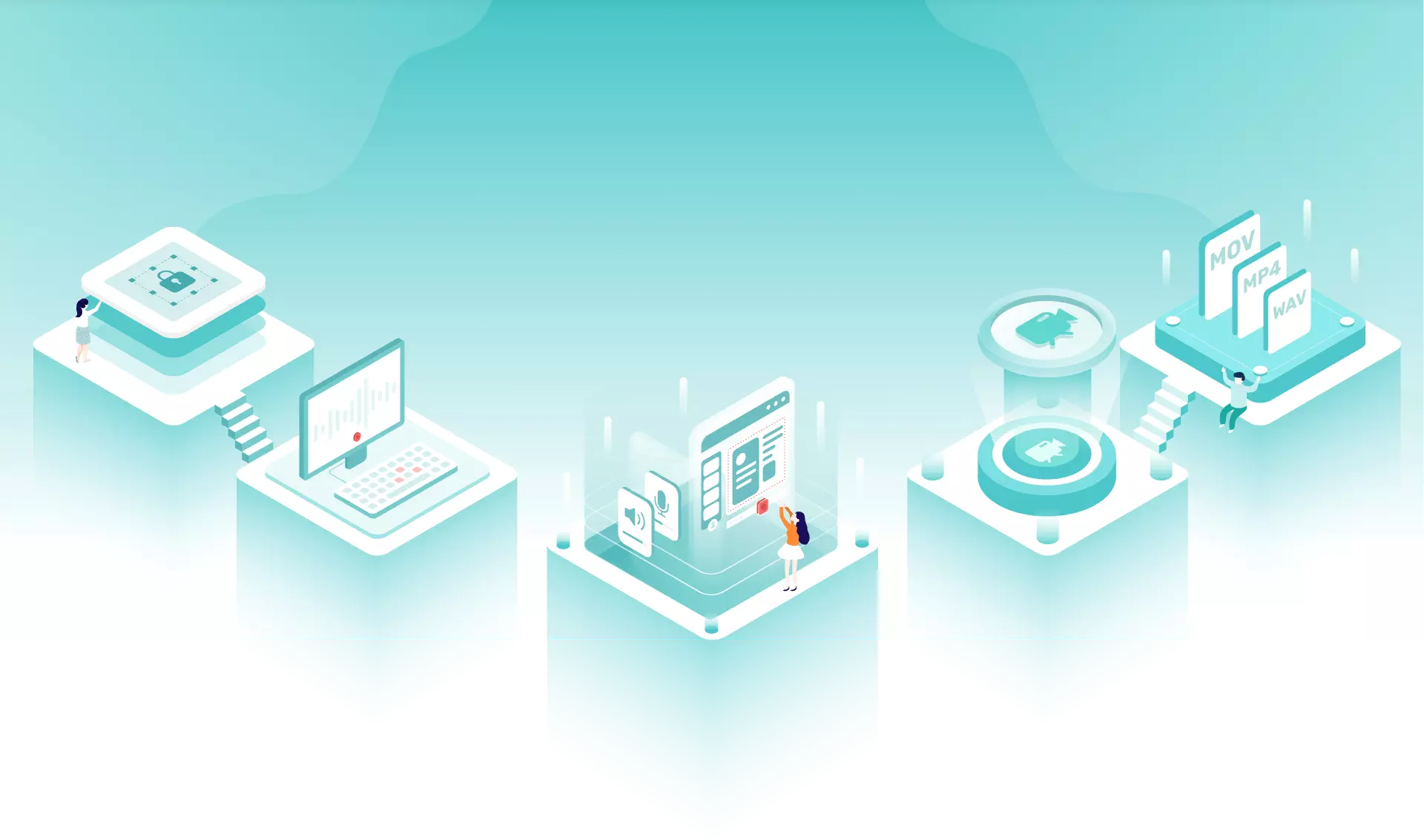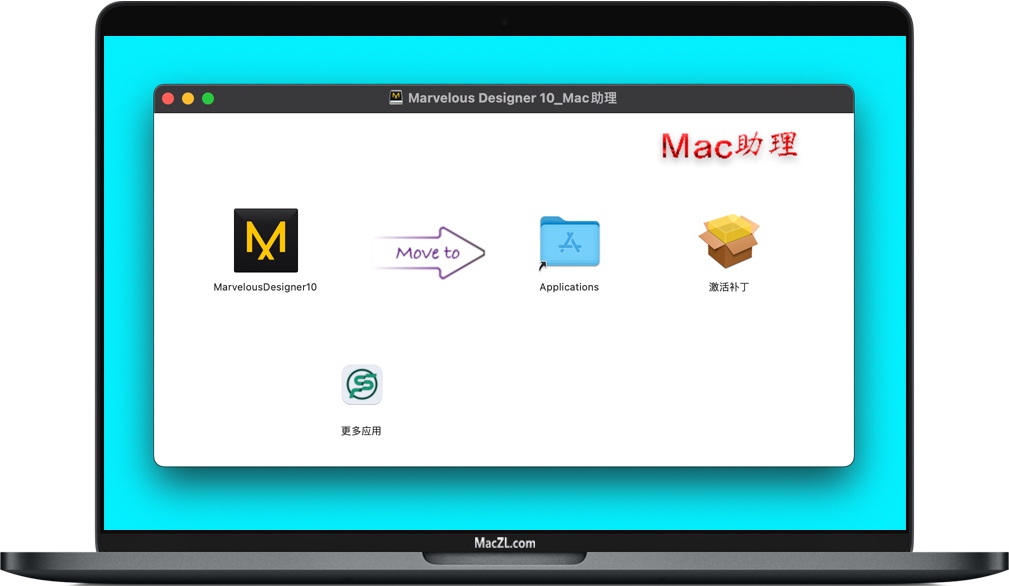tuxera ntfs for mac怎么用以及如何使用Tuxera Disk Manager
品牌型号:MacBook Air
系统:macOS 10.13
软件版本:Tuxera NTFS for Mac 2020
macOS系统对处理大型视频、音频的剪辑工作非常拿手,办公能力更不在话下。但macOS系统有一个特别明显的弱点,即不能对NTFS格式磁盘写入数据。但该种格式硬盘因安全系数高、存储空间大、传输文件大小不受限制等多重优点被广泛应用。办公时如果知识兔使用NTFS硬盘,传输文件时便会产生影响。
身边很多同事建议在macOS系统下载安装Tuxera Disk Manager,说可以解决无法正常对NTFS格式写入数据的问题。
那么下面我们就来看看Tuxera Disk Manager是什么软件,并且知识兔Tuxera Disk Manager怎么用吧!
Tuxera NTFS是什么软件
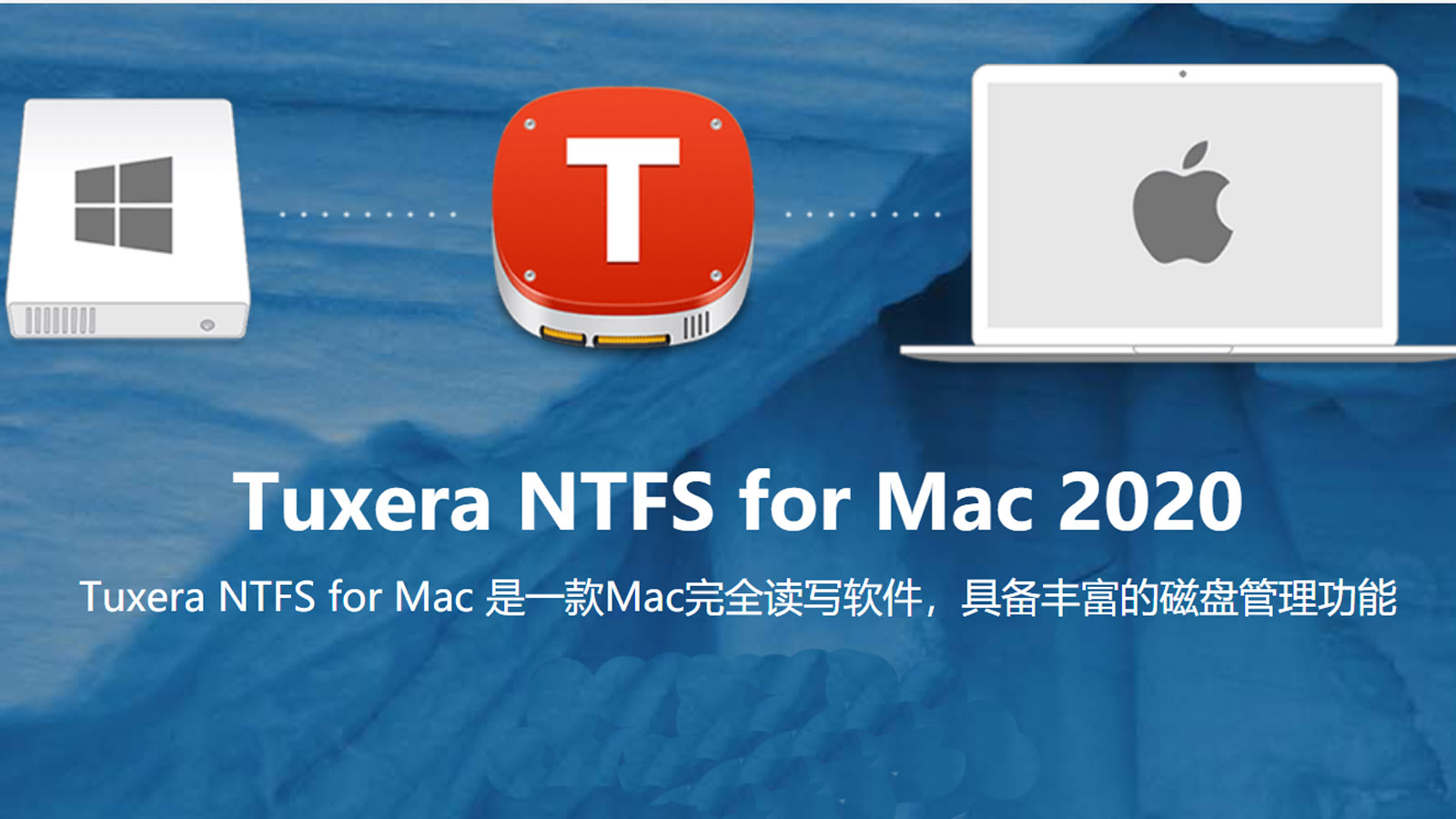
首先,Tuxera Disk Manager并不是一款软件,它是磁盘管理软件——Tuxera NTFS for mac的组件。Tuxera NTFS for Mac更像是一个驱动,在macOS系统安装了该软件后,Mac便获得了对NTFS格式的正常读写权限。Tuxera Disk Manager则是该软件的附加功能,通过它我们可以对磁盘进行格式化、检查以及修复。
下面我们来看Tuxera NTFS怎么用吧!
Tuxera NTFS怎么用
启动组件
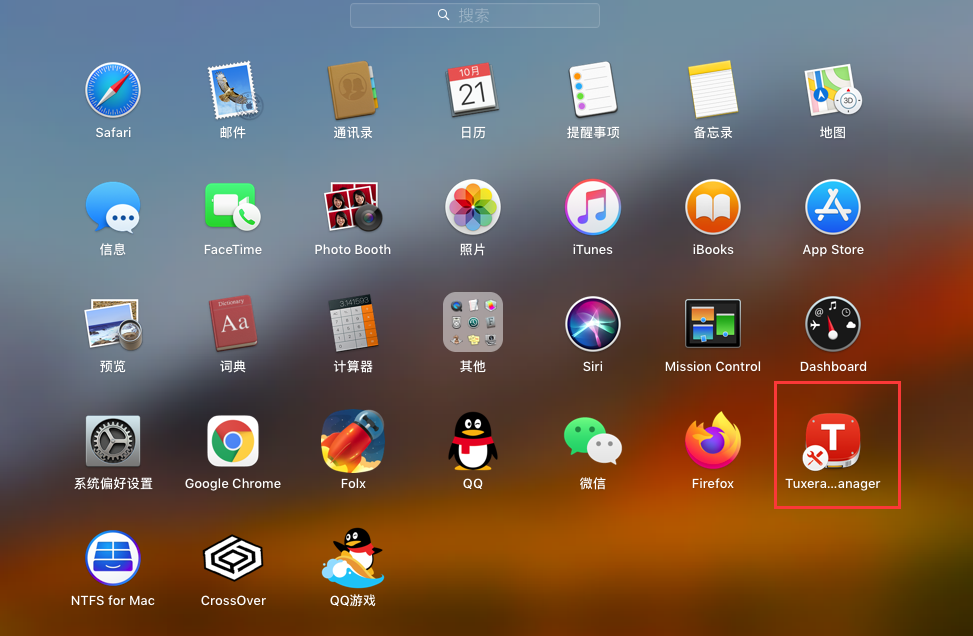
最直接的方式是打开macOS系统“Launchpad”桌面,单击Tuxera NTFS for mac图标便可打开Tuxera Disk Manager组件。
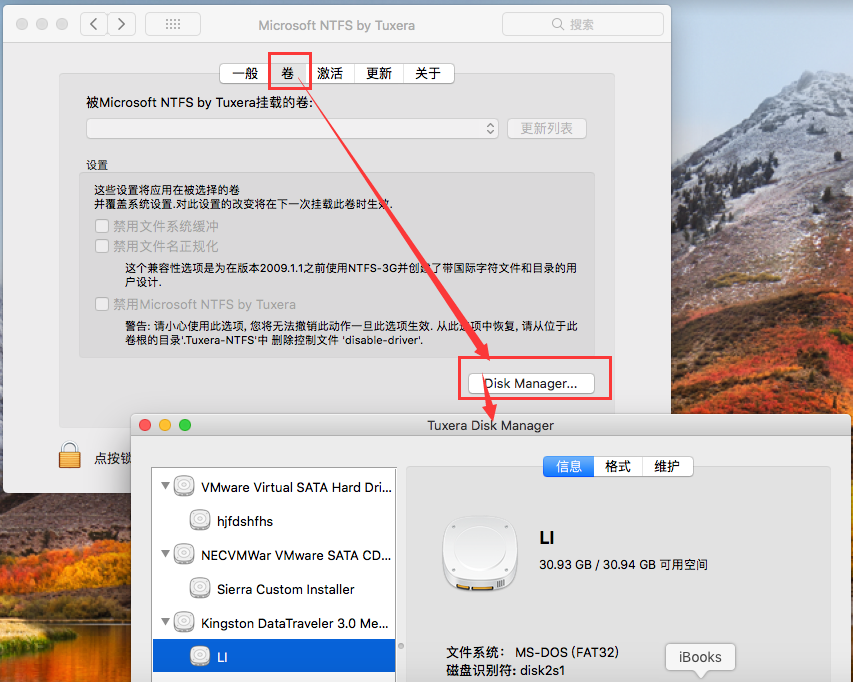
或者,单击进入macOS系统的“偏好设置”桌面,单击Tuxera NTFS图标,在偏好设置内知识兔点击“卷”,单击“Disk Manager”,也可启动组件。
信息
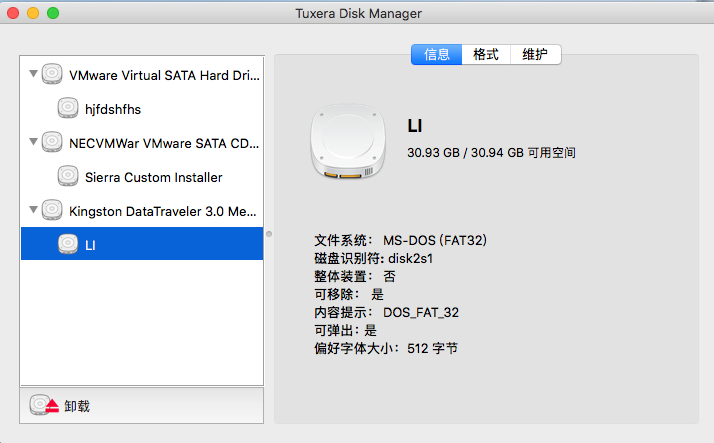
启动Tuxera Disk Manager组件后,于左侧磁盘列表内选中磁盘,于信息窗口我们可查看该磁盘的基本信息。如文件系统、内存大小等等。
格式
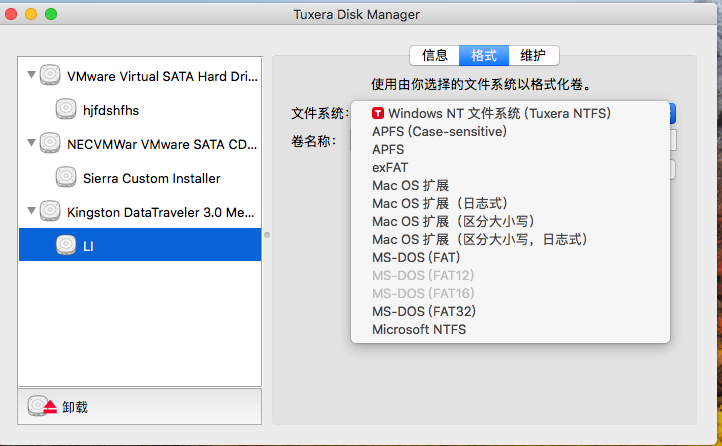
单击打开“格式”界面,单击“文件系统”,知识兔选择下拉菜单内文件系统,便可对选中的磁盘进行格式化。于“卷名称”位置,还可重命名该磁盘。
维护
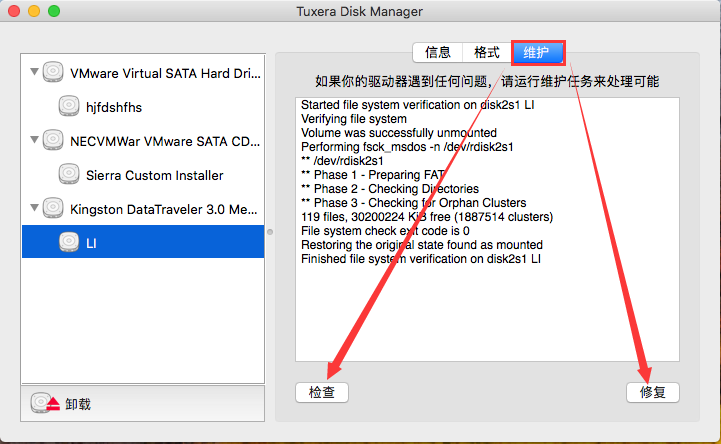
维护是一项非常强大的功能,当磁盘因非固件问题无法正常使用,我们便可利用Tuxera Disk Manager组件的“检查”功能,查看问题所在,然后知识兔再利用“修复”功能对磁盘进行修复,知识兔从而可以正常使用。
简单总结,首先Tuxera Disk Manager并不是一款软件,而是Tuxera NTFS for Mac的一个组件。首先我们介绍了Tuxera Disk Manager的两种启动方式,一是通过单击“Launchpad”桌面图标启动,二是通过“偏好设置——卷——Disk Manager”启动。Tuxera Disk Manager组件有三种主要功能,一是在“信息”窗口查看已连接磁盘的基础信息;二是在“格式”窗口对连接磁盘进行格式化;三是于“维护”窗口检查与修复连接的故障磁盘。